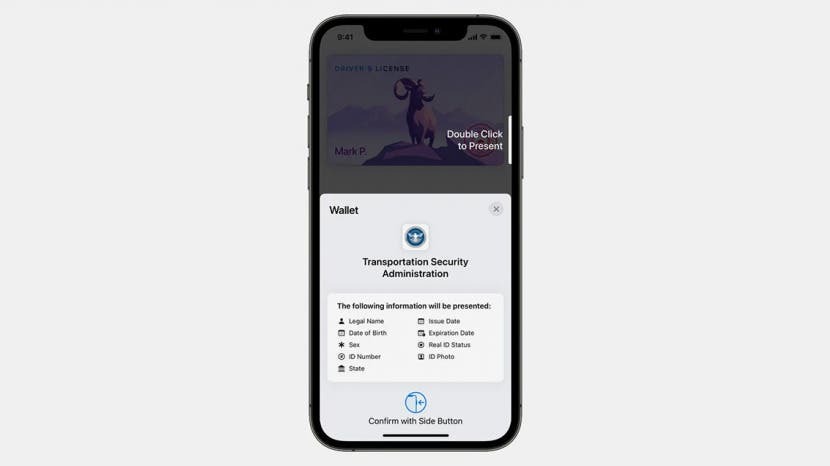
Uz iOS 15, Apple polako uvodi planove koji će vam omogućiti dodavanje vozačke dozvole u svoj Apple Wallet. Trenutno ova značajka nije dostupna, ali uskoro će biti u Arizoni i Georgiji, a zatim u Connecticutu, Iowi, Kentuckyju, Marylandu, Oklahomi i Utahu. Naučimo kako dodati svoj državni ID ili vozačku dozvolu u Apple Wallet.
Skoči na:
- Kada možete dodati vozačku dozvolu u Apple Wallet
- Kako dodati vozačku dozvolu u Apple Wallet
- Kako koristiti vozačku dozvolu u Apple novčaniku
Kada možete dodati vozačku dozvolu u Apple Wallet
Vozačke dozvole i državni identifikacijski dokumenti za Apple Wallet prvi put su objavljeni na WWDC-u 2021. i detaljno opisani u Apple priopćenje za javnost. Od ovog pisanja, nije određen datum za pokretanje programa, ali s osam država koje su već potpisale projekt, Apple se nada da će ovu značajku ponuditi širom zemlje u budućnosti. The Uprava za sigurnost transporta (TSA) je na brodu za početak prihvaćanja mobilnih vozačkih dozvola i državnih ID-ova u Apple Wallet na zračnim lukama sudionicima, a Apple kaže: "Države sudionice i TSA kasnije će podijeliti više informacija o tome kada će podrška za mobilne vozačke dozvole i državne ID-ove u Walletu biti dostupna u svakoj državi i koje će TSA sigurnosne točke zračne luke i odabrane trake biti dostupne u početku."
Kako dodati vozačku dozvolu u Apple Wallet
Kada ova značajka bude dostupna u vašoj državi, moći ćete dodati svoju vozačku dozvolu ili državni ID u Apple Wallet isto kao što biste dodali novu kreditnu ili debitnu karticu. Da biste saznali više o načinima korištenja vaše aplikacije Apple Wallet, prijavite se na našu Savjet dana bilten.
- Otvori Aplikacija Novčanik.
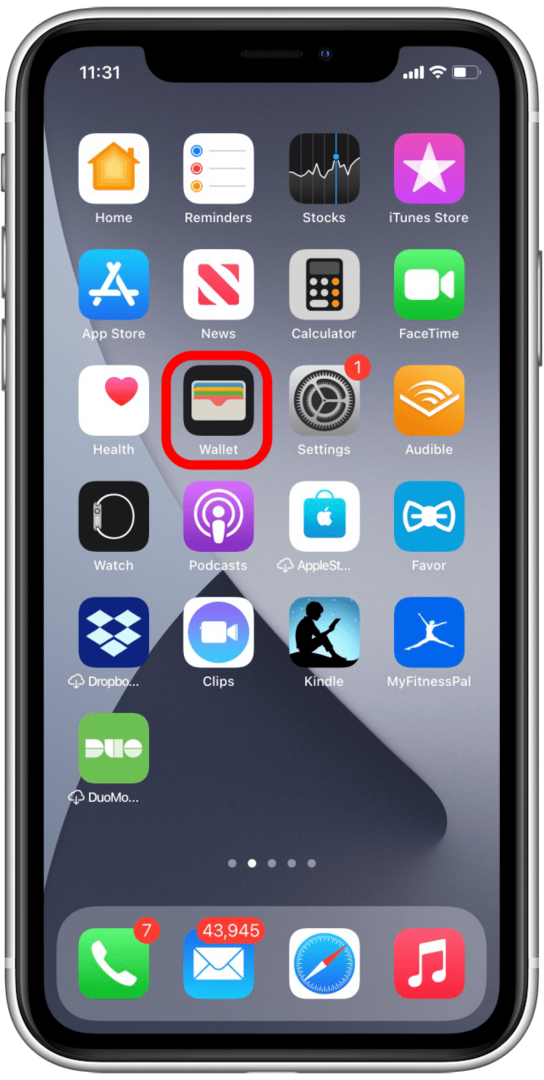
- Dodirnite Dodaj ikonu.
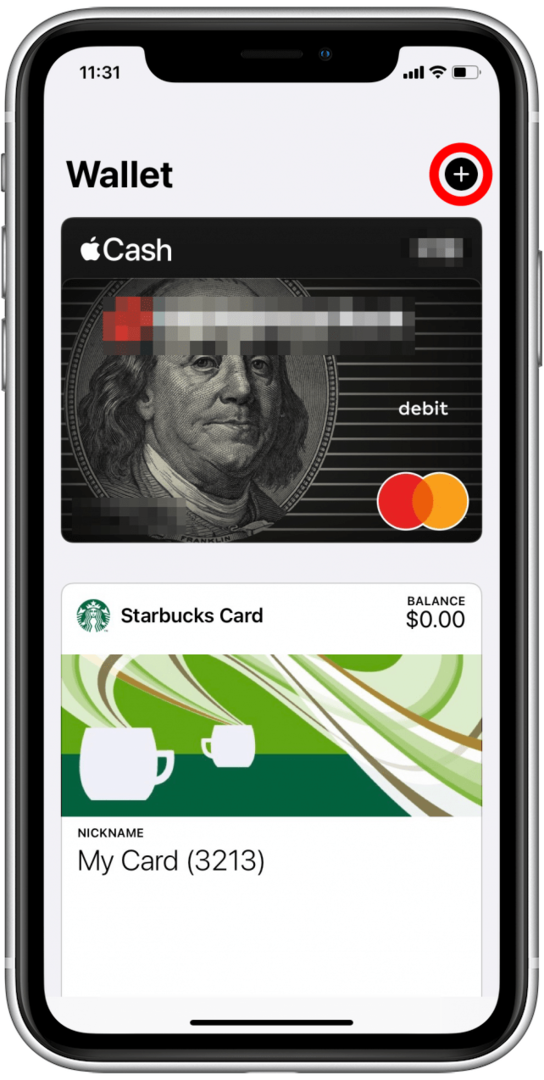
- Moći ćete odabrati vozačku dozvolu ili ID države s popisa dostupnih kartica nakon što se ta značajka uvede.
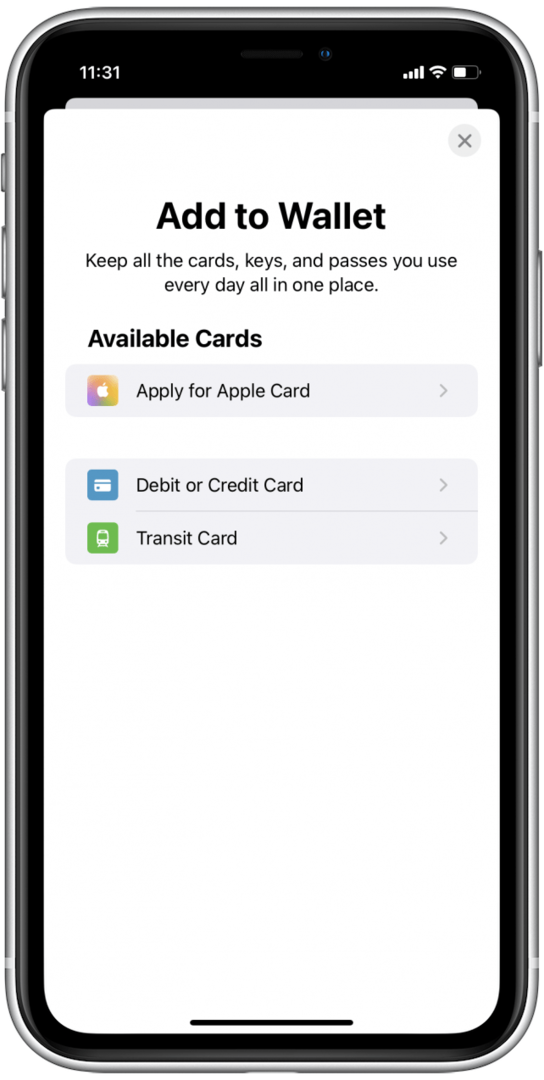
- Telefon će vas zatim provesti kroz proces skeniranja vašeg ID-a kako biste ga dodali u vaš Apple Wallet.
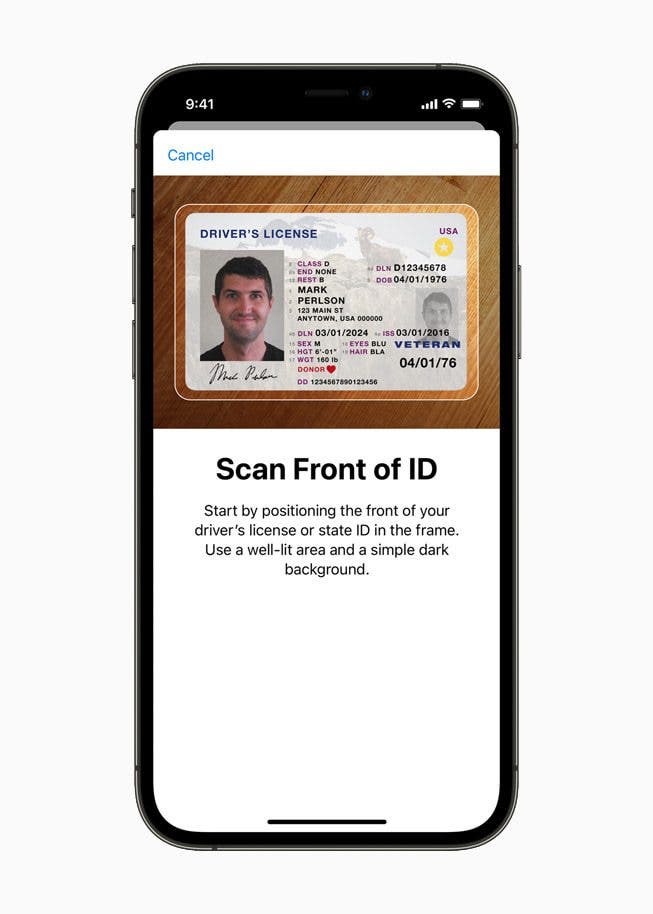
Slika s Apple.com
Kako koristiti vozačku dozvolu u Apple novčaniku
Da biste predstavili svoju vozačku dozvolu ili državnu identifikaciju, otvorit ćete svoj Apple Wallet kao i obično. Apple će vam pokazati kratko objašnjenje informacija koje će Wallet podijeliti s TSA-om (ili drugim sudjelujućim agencijama i organizacije u budućnosti), a možete potvrditi da želite predstaviti te informacije dvostrukim klikom na stranu dugme.
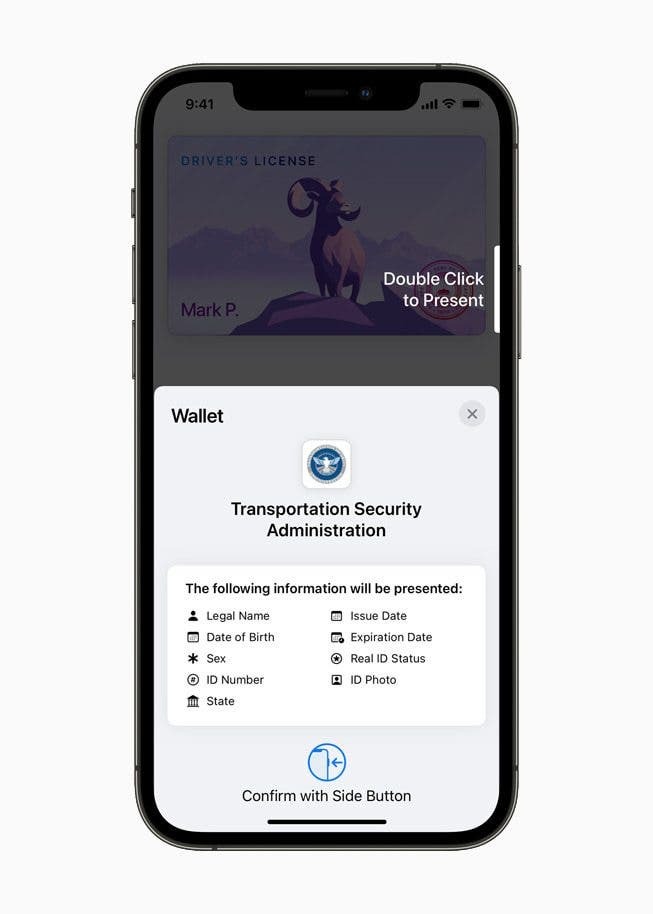
Slika s Apple.com